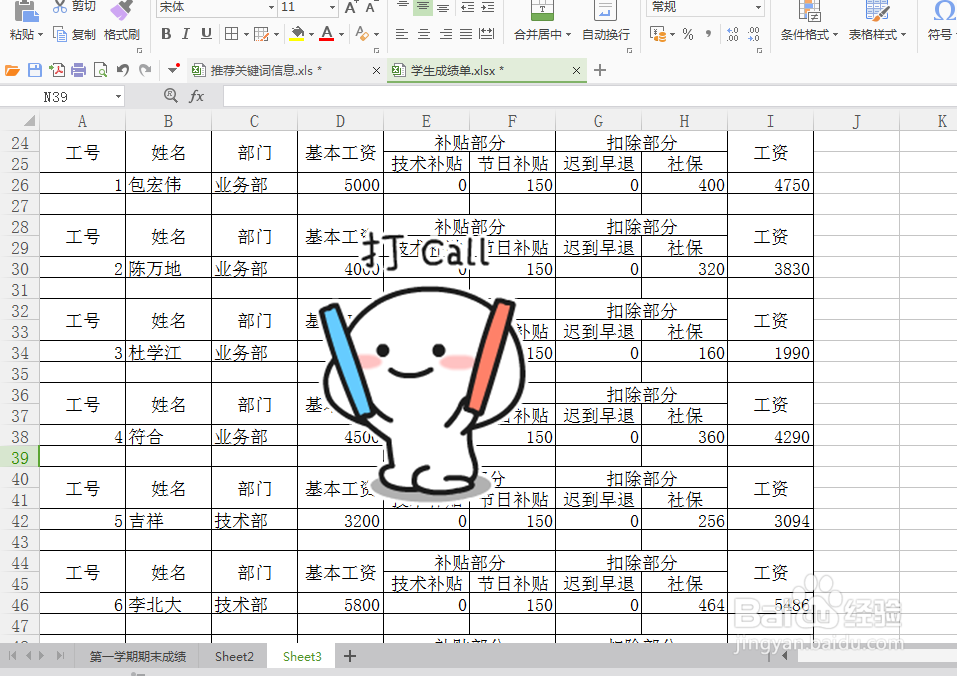1、复制表头在表格的下方,在公号中输入1
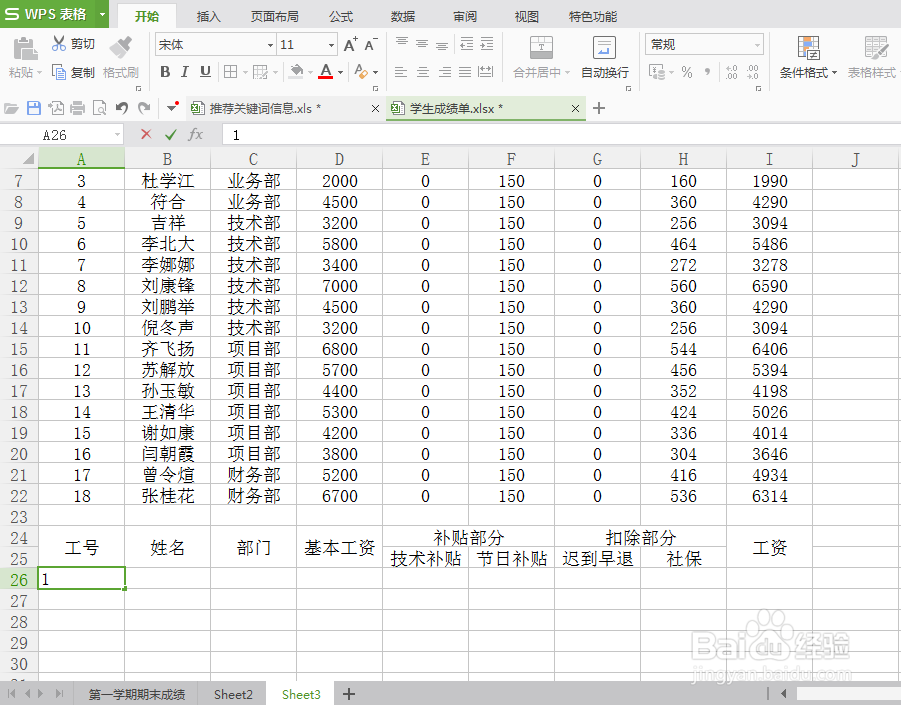
2、再通过VLOOKUP函数查找姓名:在姓名单元格中插入VLOOKUP函数:=VLOOKUP(A26,$A$1:$I$22,COLUMN(),0)
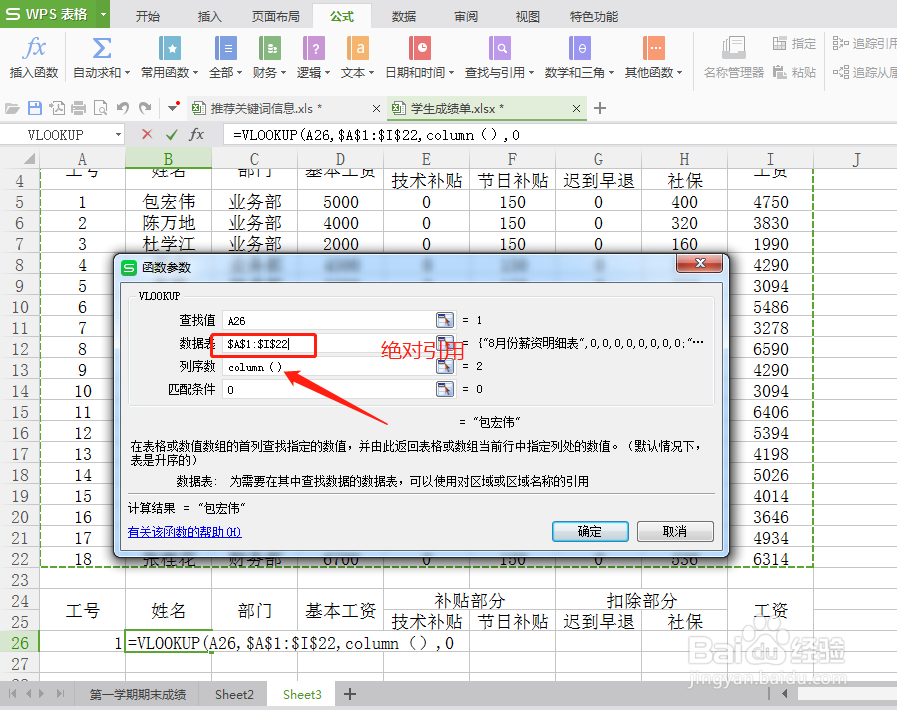
3、点击确定,即可查找到名字,再将公式复制粘贴到部门下方的单元格。
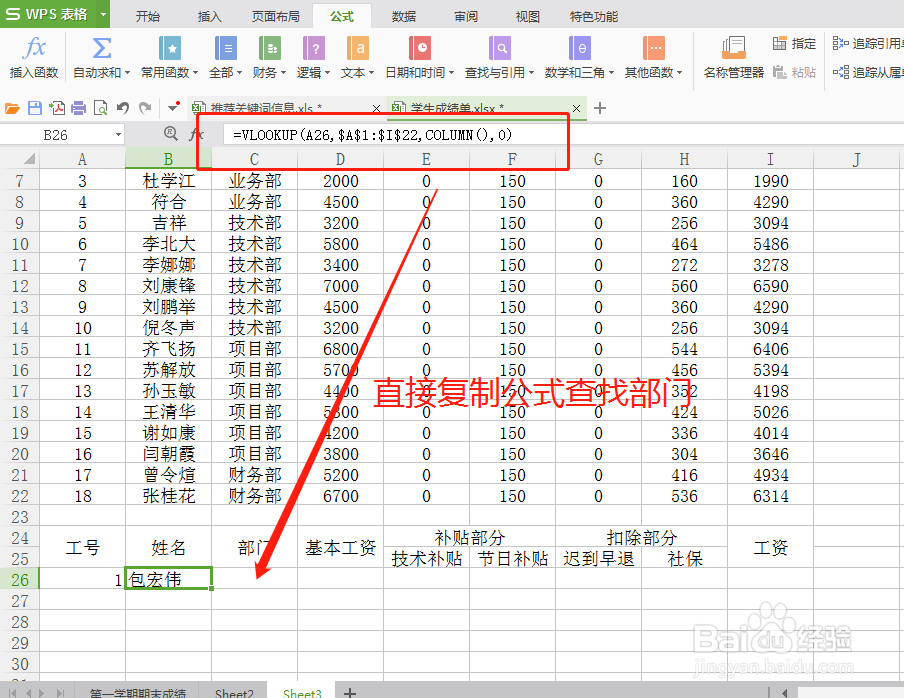
4、依次复制粘贴,将基本工资、补贴部门扣除部分等数据填充,并对所选区域添加边框
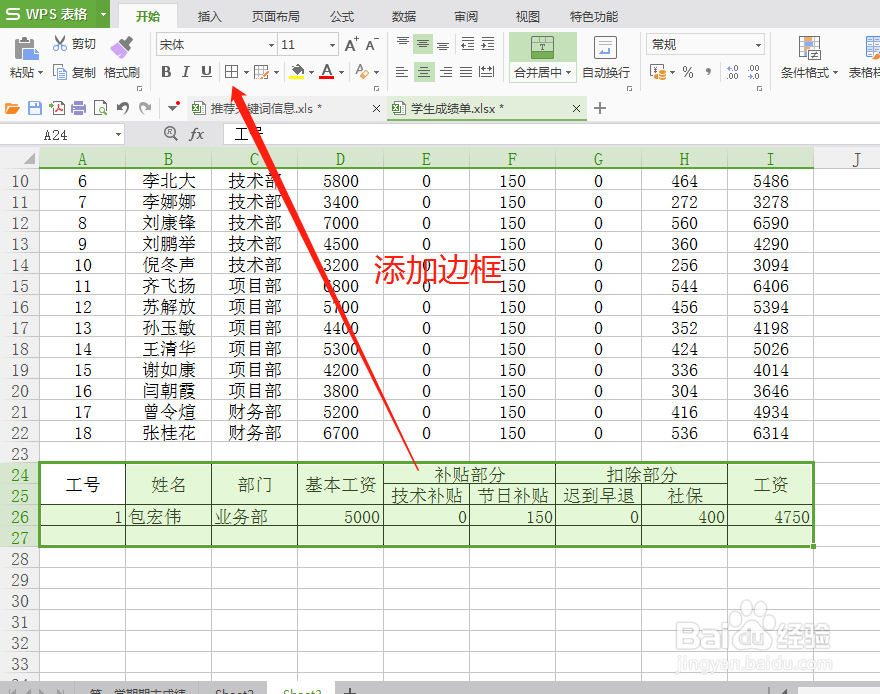
5、然后对所选区域,下拉填充句柄,即可绘制其他人的工资条了,最后做出来的工资条效果就是这样了。
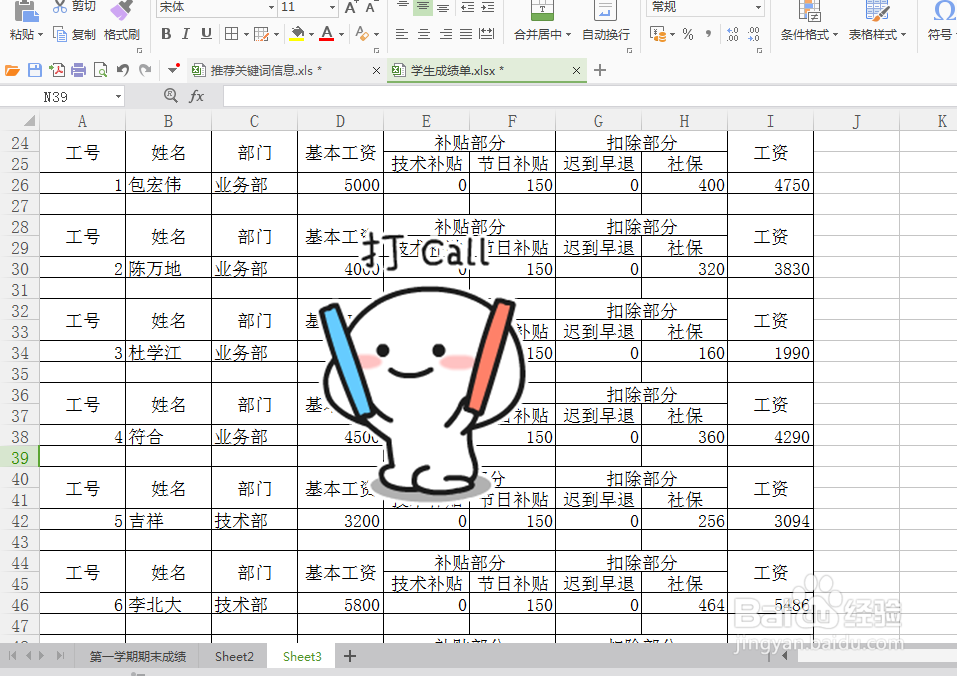
时间:2024-10-12 14:31:47
1、复制表头在表格的下方,在公号中输入1
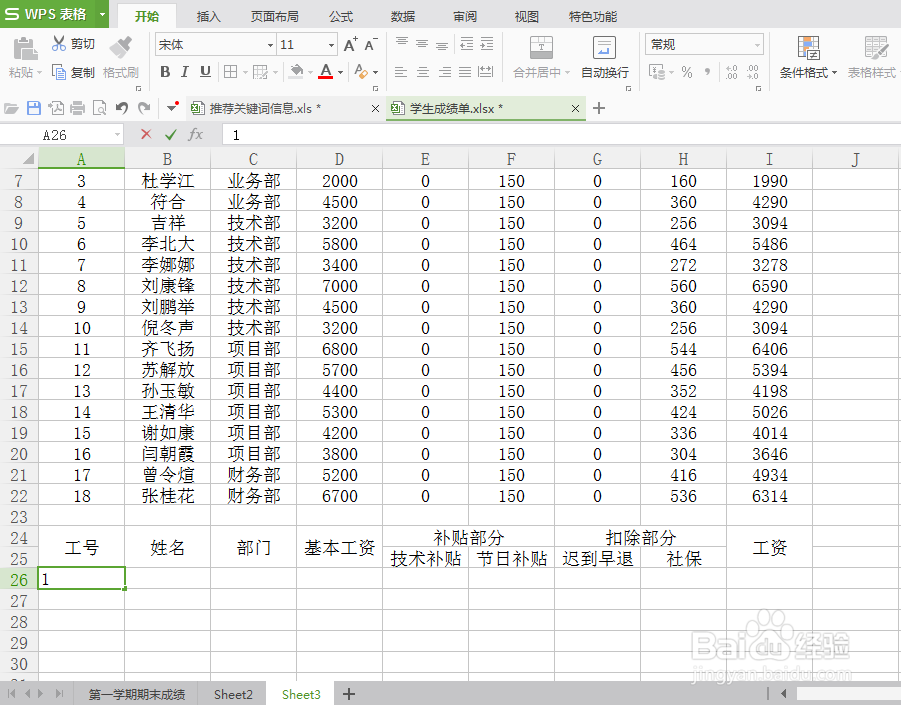
2、再通过VLOOKUP函数查找姓名:在姓名单元格中插入VLOOKUP函数:=VLOOKUP(A26,$A$1:$I$22,COLUMN(),0)
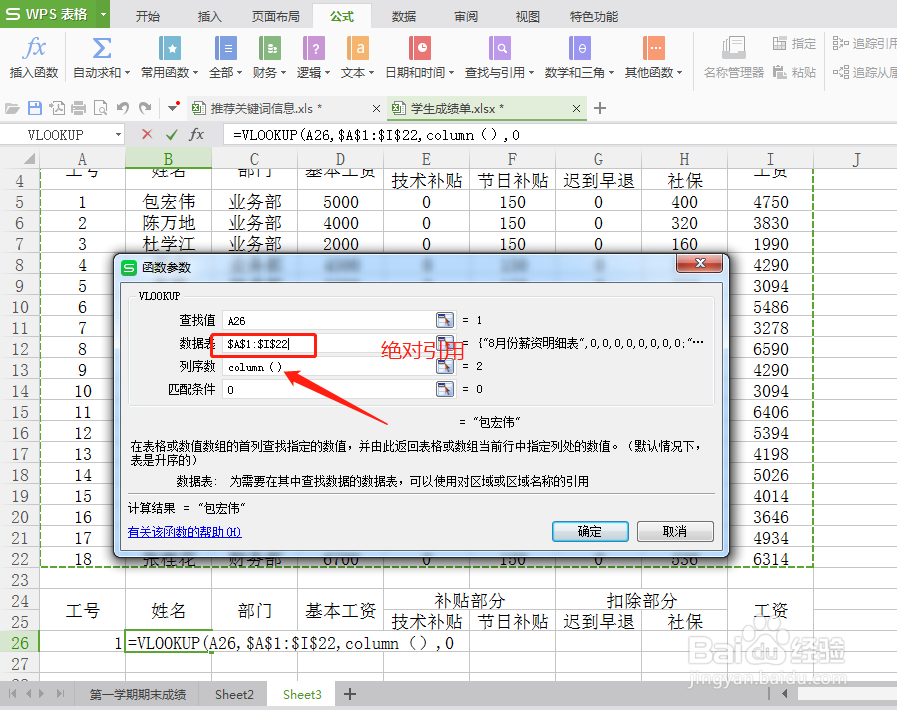
3、点击确定,即可查找到名字,再将公式复制粘贴到部门下方的单元格。
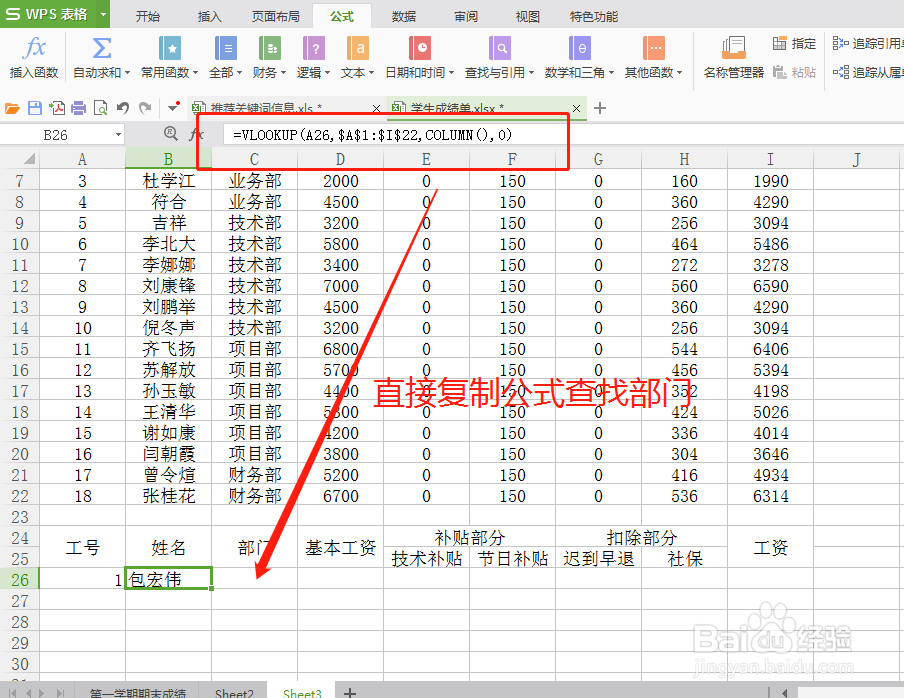
4、依次复制粘贴,将基本工资、补贴部门扣除部分等数据填充,并对所选区域添加边框
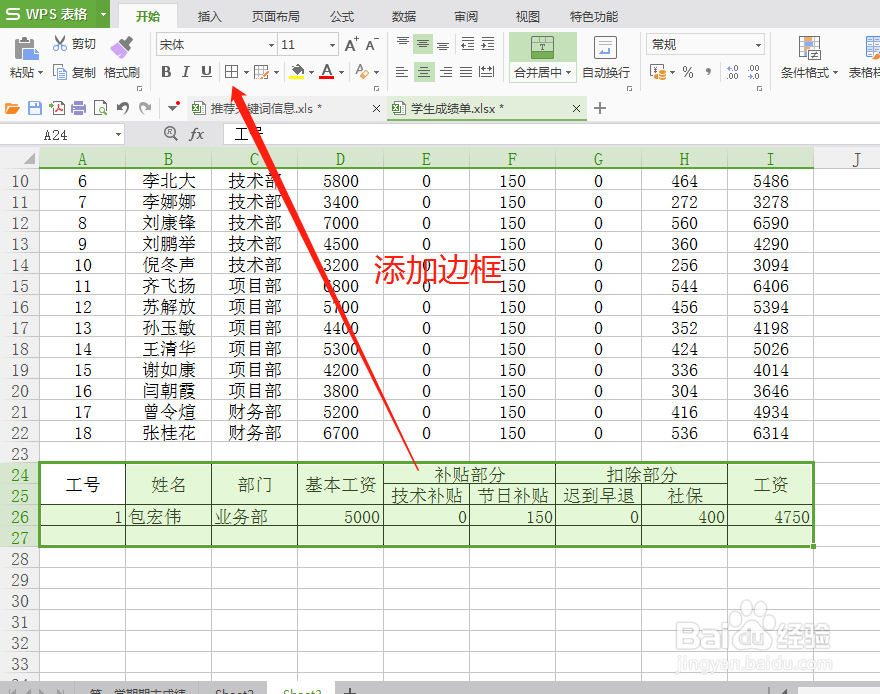
5、然后对所选区域,下拉填充句柄,即可绘制其他人的工资条了,最后做出来的工资条效果就是这样了。